![]()
ご利用方法
会員メンバーに「yes」か「no」の質問を行うことができます。
例えば、飲み会の幹事の方が出欠を取りたい時や、サークルのメンバーに練習日をお知らせしつつ出欠の確認を取ることができます。
メッセージを送信しよう!
1.まずは「新規作成」をクリック
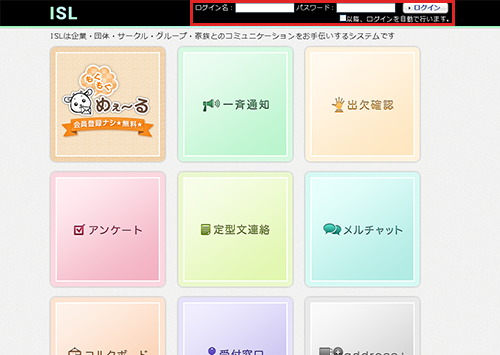
トップページよりログインしましょう。
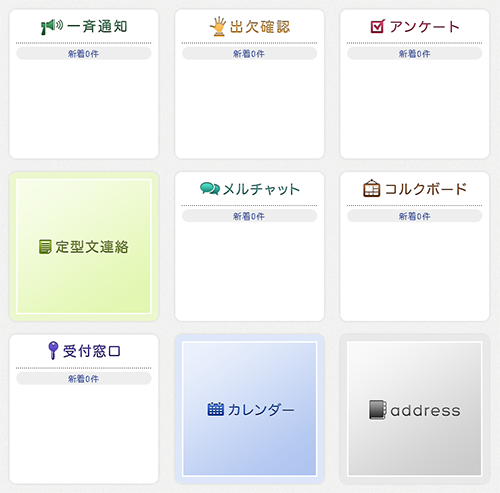
ログインしたら、「出欠確認」のアイコンをクリックしましょう。
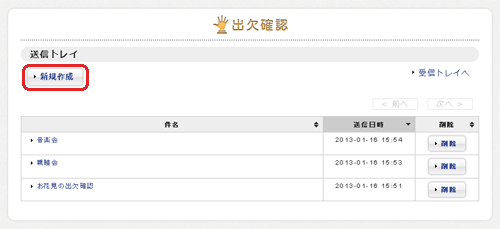
「新規作成」アイコンをクリックしましょう。
2.送る人を選択しよう!
メッセージを送りたい人を右側のアドレス一覧(画面①)から選択します。
グループに送信したい場合、グループタグから選択します。
グループ以外に送りたい場合、メンバータグから選択します。
複数グループ、複数メンバーにも送信可能です。
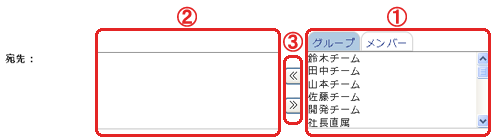
送りたい人を選択したら「<<」ボタン(画面③)をクリックします。
「<<」をクリックすると左側に送信したい人が表示されます(画面②)。
送信したい人を間違えてしまった場合、左側の一覧から間違えてしまった人を選択し、「>>」ボタンをクリックします。
3.それぞれ入力しよう!
タイトルの件名、本文を入力します。
Yesの場合の本文とNoの場合の本文を入力します。
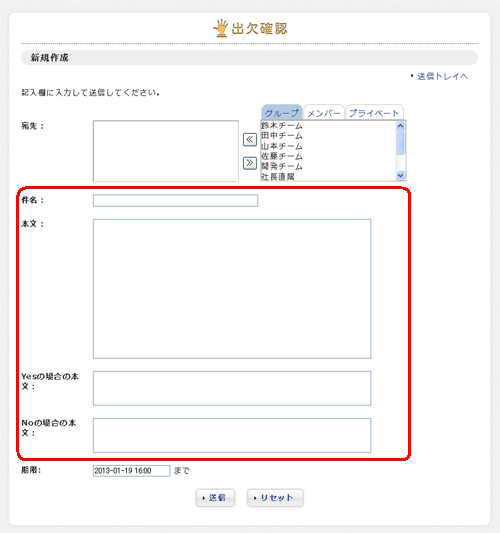
有効期限を決めよう!
メッセージの有効期限を選択します。
有効期限が切れた場合、受信者はメッセージを閲覧することができなくなります。
最後に期限を選んで、画面一番下の「送信」ボタンをクリックしてください。
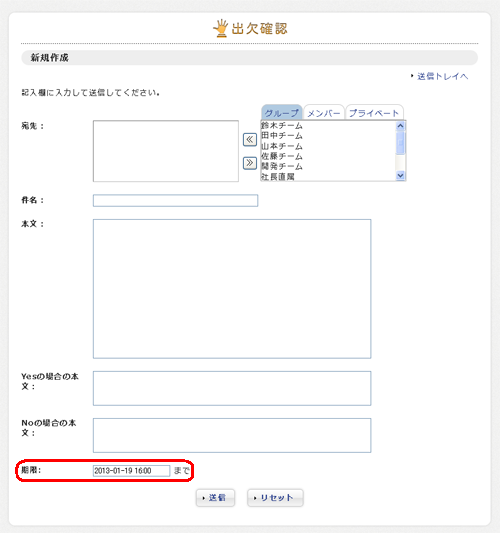
すべて入力したらメッセージを送信しましょう。
送信画面一番下の「送信ボタン」をクリックします。これでメッセージの送信は完了です。
※一部の機種依存文字(~、①など)は、メール通知で文字化けする場合があります。
メッセージに返信しよう!
1.メッセージの受信
メッセージが送られてきた場合、登録されているメールアドレスにメッセージが送られてきたことをお知らせします。
送られてきたメールに書かれているアドレスにアクセスすると、送られてきたメッセージを読めます。
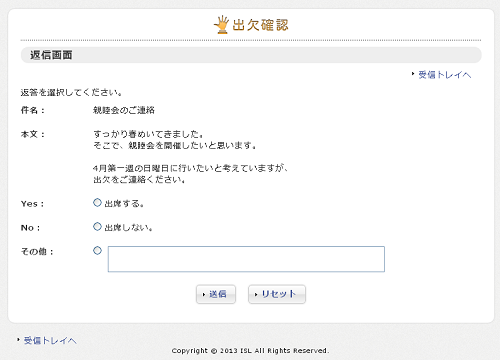
2.メッセージの閲覧
送られてきたメッセージは受信トレイにあります。
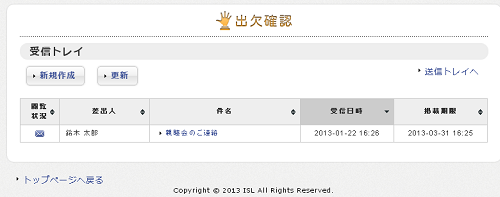
閲覧したいメッセージをクリックしてください。
未読メールは  のマークで表示され、既読メールは
のマークで表示され、既読メールは  のマークで表示されます。
のマークで表示されます。
3.メッセージに返信しよう!
受信したメッセージを閲覧すると「件名」と「本文」が表示されます。
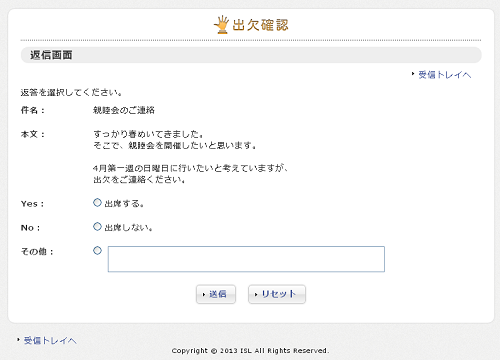
返信をする場合は「返信」ボタンを押してください。
集計結果を確認しよう
自分から送信した出欠確認の集計結果を確認することができます。
送信トレイから閲覧・返信状況、集計結果を確認したいメッセージをクリックします。
集計結果はYesだった人数、Noだった人数、その他の回答を行った人数、未回答の人数が表示されます。
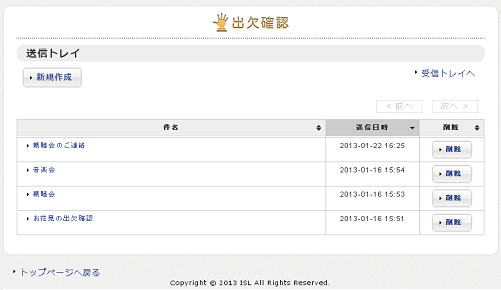
「出欠確認」の「送信トレイ」に移動します。
集計結果を確認したいメッセージをクリックします。
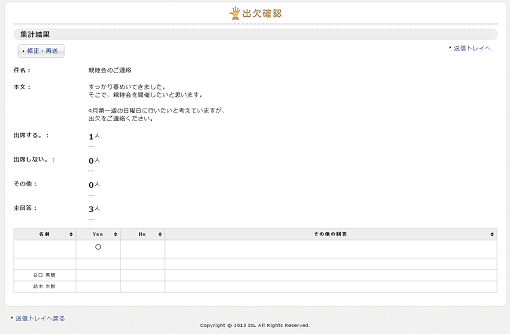
集計結果と回答の内容が表示されます。
メッセージを修正しよう
送信したメッセージの誤字や脱字を修正することができます。
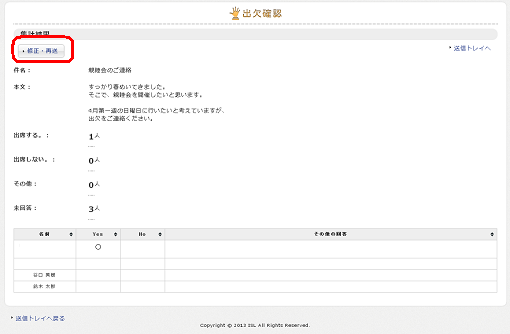
「集計結果」の「修正・再送」ボタンをクリックします。
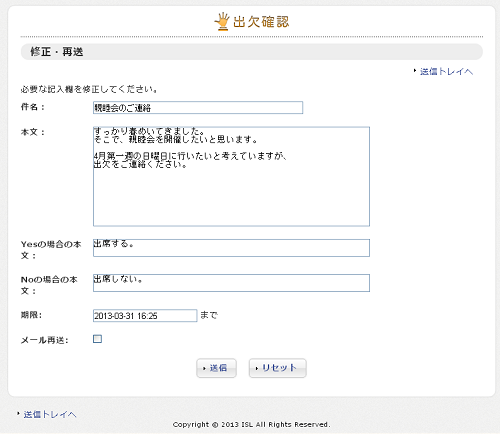
メッセージの誤字や脱字を修正します。
詳しい利用方法など、ISLまでお気軽にお問い合わせください!


